Linux/Unix 用フローティングライセンスの設定方法
アルデックが提供するライセンスタイプは 2 種類で、ノードロックとフローティングがあります。ライセンスタイプの確認は次の方法で行います。
-
アルデックから送付されたlicense.datファイルを開きます。
-
4行目を参照します。
-
License Type: Nodelocked の場合は、ノードロックライセンスです。
-
License Type: Floating の場合は、フローティングライセンスです。
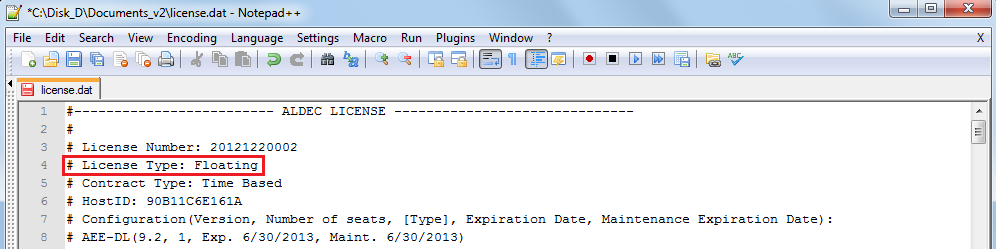
-
本ドキュメントでは、フローティングライセンスのインストール方法について説明します。
ライセンスのインストールには、以下が必要となります。
-
ライセンスのドングル(USBキー)ドライバのダウンロードとインストール
-
ライセンスサーバーマネージャーのダウンロードとインストール
-
ライセンスサーバーの設定と起動
-
ALDEC_LICENSE_FILE環境変数の設定
ドングル(USBキー)ドライバのダウンロードとインストール
ライセンスがUSBのFLEXidキーロックで発行される(ライセンスファイルのサーバ行に"flexid=9"および"flexid=10"への参照がある)場合、ドライバのインストールが必要な場合があります。詳しくは新規FLEXid USBキーロックとドライバのインストールをご参照ください。
アルデックのライセンスデーモンパッケージ
ライセンスデーモンパッケージはライセンスサーバーをセットアップするために使用されるファイルのアーカイブです。アーカイブには次のファイルを含みます。
-
ALDEC - アルデックのライセンスデーモン
-
lmgrd - ライセンスマネージャデーモン
-
startlicense - ライセンスサーバ起動用シェルスクリプト
-
stoplicense - ライセンスサーバ停止用シェルスクリプト
-
lmutil - FLEXlmユーティリティプログラム
-
fnp_LicAdmin.pdf - ライセンスサーバのセットアップについての解説書。Flexera Software発行。
-
fnp_GS-LF.pdf - FLEXnet Licensingの基本概念、ライセンスモデルおよびライセンスファイルでのライセンスポリシーデザインの概念についての解説書。Flexera Software発行。
アルデックのライセンスデーモンパッケージはアルデックウェブのダウンロードページの Licensing Software License Daemons からダウンロードできます。
-
Linux用フローティングライセンスソフトウェア
-
Red Hat Enterprise - 32bits
-
Red Hat Enterprise - 64bits
-
-
Unix/SPARC用フローティングライセンスソフトウェア
-
Solaris 8,9,10
-
USB FLEXidキーロックに対してライセンスが発行されたユーザーへの重要な注意事項:FlexID 9 ドングルの場合、ダウンロードページのアーカイブビルドセクションにあるライセンスデーモンのアーカイブバージョン (11.13) をインストールし、使用する必要があります。FlexID 10ドングルの場合は、ダウンロードページのライセンス・ソフトウェア・セクションから入手できるライセンス・デーモンの最新バージョン(11.16)を使用することになります。
ライセンスサーバーマネージャーのダウンロードとインストール
-
ライセンスサーバのインストール先にするディレクトリを作成し、aldec_platform_floating_license.tar.gzパッケージをそのディレクトリにコピーします。
-
次のコマンドでパッケージを解凍します。 gzip -cd aldec_platform_floating_license.tar.gz | tar xf -
-
サーバマネージャーを解凍したディレクトリにlicense.datファイルをコピーします。
-
license.datファイルを編集します。SERVER行のthis_hostを実際のホスト名に変更します。※次の行でVENDOR ALDEC ALDEC.EXEとなっている場合はVENDOR ALDEC ./ALDEC に修正してください。
-
ファイルを保存して閉じます。
-
ライセンスサーバを起動します。
UbuntuまたはSuSeの新リリースのユーザ様は次の点にご注意ください。既存の./lmgrdを実行するとcommand not foundのエラーメッセージが出る場合は、LSB (Linux Standard base)パッケージをインストールする必要があります。Debian用は次のリンクにあります。 http://packages.ubuntu.com/search?searchon=names&keywords=lsb SuSeについては、root権限で yast2 -i lsb コマンドを実行します。
ライセンスサーバーの設定と起動
ライセンスサーバーの起動には2つの方法があります。
-
手動
-
システムスタートアップ時に自動起動
手動
-
ライセンスサーバを起動するには ./startlicense を実行します。
-
ライセンスサーバを停止するには ./stoplicense を実行します。
注:
-
セキュリティ上の理由から、ライセンスサーバはrootユーザで起動しないようにしてください。
-
ネットワーク上のクライアントは、サーバが稼働中にのみネットワークライセンスを利用できます。
システムスタートアップ時に自動起動
スタートアップスクリプトに以下のコマンドを追加してください。
//lmgrd -c //license.dat -l //debug.log
ライセンスサーバ用のポートを指定(オプション)
デフォルトでは、ライセンスサーバはポート27009を使用します。ライセンスサーバを特定のポートに紐付けたい場合は、license.datファイルでポート番号を指定できます。複数のライセンスサーバを同じマシンで稼働させるような場合にはポートを指定すると便利です。
license.datファイルの編集
-
エディタでlicense.datファイルを開き、SERVER と書かれた行を探します。
-
行末のポート番号を書き換えます。
-
ファイルを保存します。
-
ライセンスサーバを再起動します。
ライセンスファイルの位置を指定
Tアプリケーションを利用する前にライセンスサーバマネージャを起動しなければなりません。ライセンスサーバの位置はシステム変数ALDEC_LICENSE_FILEで指定されています。ネットワークライセンスを使用するワークステーションを設定するには次のようにします。ALDEC_LICENSE_FILE=
-
ポート はライセンスサーバマネージャのTCP/IPポート(デフォルトは27009) -
ホスト名 はライセンスサーバマネージャのIPアドレスまたはコンピュータ名
3台のサーバによる冗長サーバ設定の場合は、3つのport@hostをカンマで区切って記述し、3サーバの冗長設定を表現します。
例:port1@host1,port2@host2,port3@host3
ライセンスエラーが発生した場合
Active-HDLのライセンスエラー: Cannot read data from license server system(ライセンスサーバシステムからデータを読めません)をご参照ください。それでもライセンスエラーが発生する場合は、技術サポートまでお問い合わせください。
技術サポートへのお問い合わせ
ライセンスサーバのセットアップで何か問題が発生しましたら、ライセンスサーバのログファイルを探して、アルデックの技術サポートチームまでお問い合わせください。
-
ライセンスサーバのログファイルを探します。
-
ライセンスサーバをstartlicense.batファイルで起動した場合、debug.logファイルはサーバディレクトリに作成されます。
-
-
アルデックのサポートチームに問い合わせます。http://www.aldec.com/support からお問い合わせ内容を送信してください。
注: プラットフォームとOSの情報、およびdebug.logファイルを必ず添付してください。
Corporate Headquarters
2260 Corporate Circle
Henderson, NV 89074 USA
Tel: +1 702 990 4400
Fax: +1 702 990 4414
https://www.aldec.com
©2025 Aldec, Inc.
